
Debian օպերացիոն համակարգը հենց առաջին բաշխումներից է, որը հիմնված է Linux- ի միջուկի վրա: Դրա պատճառով տեղադրման գործընթացը շատ օգտվողների համար, ովքեր նոր են որոշել ծանոթանալ այս համակարգին, կարող է բարդ թվալ: Դրա ընթացքում խնդիրներից խուսափելու համար խորհուրդ է տրվում հետևել հրահանգներին, որոնք կտրամադրվեն այս հոդվածում:
Կարդացեք նաև ՝ Linux- ի հանրաճանաչ բաշխումներ
Տեղադրեք Debian 9-ը
Նախքան Debian 9-ի տեղադրումն ուղղակիորեն անցնելը, արժե կատարել որոշակի նախապատրաստություններ: Առաջին հերթին ստուգեք այս գործառնական համակարգի համակարգի պահանջները: Չնայած դա համակարգչային էներգիայի առումով պահանջկոտ չէ, բայց անհամատեղելիությունից խուսափելու համար արժե այցելել պաշտոնական կայք, որտեղ ամեն ինչ մանրամասն նկարագրված է: Նաև պատրաստեք 4 ԳԲ ֆլեշ կրիչ, քանի որ առանց դրա դուք չեք կարողանա տեղադրել ՕՀ-ը ձեր համակարգչում:
Տե՛ս նաև. Debian 8-ը 9-րդ տարբերակի թարմացում
Քայլ 1. Ներբեռնեք բաշխումը
Debian 9-ի ներբեռնումն անհրաժեշտ է բացառապես մշակողի պաշտոնական կայքէջից, սա կօգնի խուսափել համակարգչի վիրուսային վարակից և կրիտիկական սխալներից `արդեն տեղադրված ՕՀ-ի օգտագործման ժամանակ:
Ներբեռնեք Debian 9-ի վերջին տարբերակը պաշտոնական կայքից
- Գնալ դեպի ներբեռնման էջը OS- ի պատկերի համար, օգտագործելով վերը նշված հղումը:
- Կտտացրեք հղմանը «Կայուն թողարկումը պաշտոնական CD / DVD նկարներ».
- CD պատկերների ցանկից ընտրեք այն գործառնական համակարգի տարբերակը, որը ձեզ հարմար է:

Նշում. 64-բիթանոց պրոցեսոր ունեցող համակարգիչների համար հետևեք «amd64» հղմանը, 32-բիթանոց պրոցեսորներով ՝ «i386»:
- Հաջորդ էջում իջեք ներքև և կտտացրեք երկարացման հետ կապված հղմանը ISO- ն.


Դրանից հետո կսկսվի Debian 9 բաշխման պատկերի բեռնումը: Ավարտելուց հետո անցեք այս հրահանգի հաջորդ քայլին:
Քայլ 2. Այրեք պատկերը լրատվամիջոցներին
Ունենալով ներբեռնված պատկերը ձեր համակարգչում, դրա միջոցով պետք է ստեղծեք bootable USB ֆլեշ կրիչ, որպեսզի հետո կարողանաք համակարգիչը դրանից սկսել: Դրա ստեղծման գործընթացը կարող է բազմաթիվ դժվարություններ առաջացնել միջին օգտագործողի համար, ուստի խորհուրդ է տրվում դիմել մեր կայքում տեղադրված հրահանգներին:
Կարդացեք ավելին ՝ ՕՍ-ի պատկերն USB ֆլեշ կրիչի վրա գրելը
Քայլ 3-ը `համակարգիչը սկավառակով սկսելուց
Այն բանից հետո, երբ դրա վրա ձայնագրված եք Debian 9 պատկերով USB ֆլեշ կրիչ, անհրաժեշտ է այն տեղադրել համակարգչային պորտում և սկսել այն դրանից: Դա անելու համար մուտքագրեք BIOS- ը և կատարեք որոշ պարամետրեր: Դժբախտաբար, համընդհանուր ցուցումներ, բայց մեր կայքում կարող եք պարզել բոլոր անհրաժեշտ տեղեկությունները:
Լրացուցիչ մանրամասները.
BIOS- ի տեղադրում `ֆլեշ կրիչից սկսելու համար
Պարզեք BIOS- ի տարբերակը
Քայլ 4. Սկսել տեղադրումը
Debian 9-ի տեղադրումը սկսվում է տեղադրման պատկերի հիմնական ընտրացանկից, որտեղ անմիջապես անհրաժեշտ է սեղմել կետը «Գրաֆիկական տեղադրում».
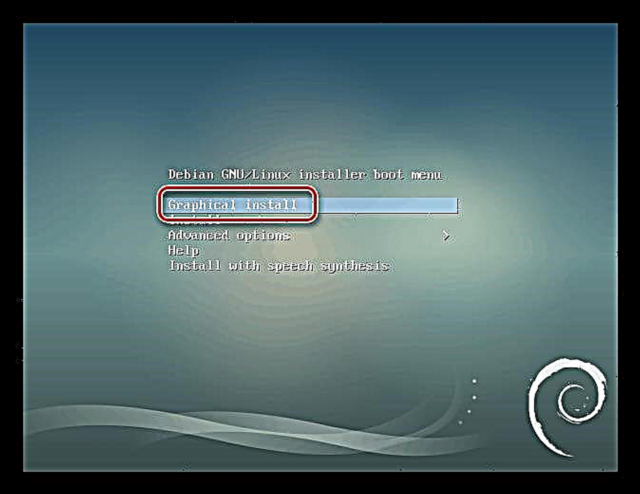
Դրանից հետո ապագա համակարգը ուղղակիորեն կազմաձևված է, դուք պետք է անեք հետևյալը.
- Ընտրեք տեղադրողի լեզուն: Գտեք ձեր լեզուն ցանկում և կտտացրեք «Շարունակեք». Հոդվածում կընտրվի ռուսաց լեզուն, դուք անում եք այնպես, ինչպես ցանկանում եք:
- Նշեք ձեր գտնվելու վայրը: Լռելյայն, ձեզ առաջարկվում է ընտրություն կատարել մեկ կամ մի քանի երկրներից (կախված ձեր ավելի վաղ ընտրված լեզվից): Եթե ցանկում անհրաժեշտություն չկա, կտտացրեք կետը «այլ» եւ ընտրեք այն ցուցակից, ապա կտտացրեք Շարունակեք.
- Սահմանեք ստեղնաշարի դասավորությունը: Theանկից ընտրեք այն լեզուն, որին նա համապատասխանելու է լռելյայն, և կտտացրեք Շարունակեք.
- Ընտրեք տաք ստեղները, սեղմելուց հետո, որի դասավորության լեզուն կփոխվի: Ամեն ինչ կախված է ձեր նախասիրություններից `ո՞ր բանալիներն են ավելի հարմար օգտագործել դրանք օգտագործելիս և ընտրել դրանք:
- Սպասեք համակարգի լրացուցիչ բաղադրիչների ներբեռնմանն ու տեղադրմանը `ավարտելու համար: Կարող եք հետևել առաջընթացին `նայելով համապատասխան ցուցանիշին:
- Մուտքագրեք ձեր համակարգչի անունը: Եթե պատրաստվում եք համակարգչից օգտվել տանը, ընտրեք ցանկացած անուն և սեղմեք կոճակը Շարունակեք.
- Մուտքագրեք դոմենի անունը: Դուք պարզապես կարող եք բաց թողնել այս գործողությունը `սեղմելով կոճակը Շարունակեքեթե համակարգիչը օգտագործվի տանը:
- Մուտքագրեք superuser գաղտնաբառը և այն հաստատեք: Հատկանշական է, որ գաղտնաբառը կարող է բաղկացած լինել միայն մեկ նիշից, բայց ավելի լավ է օգտագործել բարդը, որպեսզի չարտոնված անձինք չկարողանան համագործակցել ձեր համակարգի տարրերի հետ: Մտնելուց հետո սեղմեք Շարունակեք.

Կարևոր է. Դաշտերը թողեք դատարկ, հակառակ դեպքում դուք չեք կարողանա աշխատել համակարգչային տարրերի հետ, որոնք պահանջում են գերտերությունների իրավունք:
- Մուտքագրեք ձեր անունը:
- Մուտքագրեք հաշվի անուն: Համոզվեք, որ դա հիշեք, քանի որ երբեմն այն ծառայելու է որպես մուտք դեպի համակարգի տարրեր մուտք ունենալու համար, որոնք պահանջում են գերտերությունների իրավունք:
- Մուտքագրեք համակարգի գաղտնաբառը և հաստատեք այն, ապա սեղմեք կոճակը Շարունակեք. Անհրաժեշտ կլինի մուտք գործել աշխատասեղան:
- Սահմանեք ժամանակի գոտին:
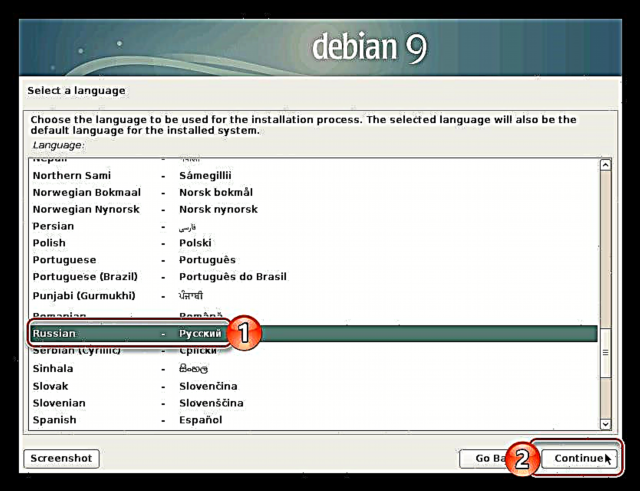





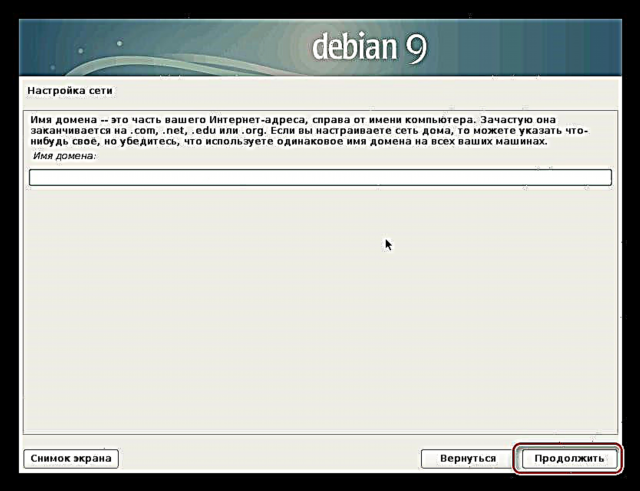




Դրանից հետո ապագա համակարգի առաջնային կազմաձևը կարելի է համարել ամբողջական: Տեղադրիչը բեռնելու է սկավառակի բաժանման ծրագիրը և այն կցուցադրի էկրանին:

Հետևյալը սկավառակի և դրա միջնորմների հետ ուղղակի աշխատանքն է, որը պահանջում է ավելի մանրամասն վերլուծություն:
Քայլ 5. Սկավառակի բաժանում
Սկավառակի բաժանման ծրագիրը ողջունվում է ընտրացանկից, որում դուք պետք է ընտրեք բաժանման մեթոդը: Բոլորից կարելի է առանձնացնել միայն երկուսը. "Auto - օգտագործել ամբողջ սկավառակը" և «Ձեռքով». Անհրաժեշտ է ավելի մանրամասնորեն առանձնացնել յուրաքանչյուրը անհատապես:
Ավտոմատ բաժանում
Այս տարբերակը կատարյալ է այն օգտվողների համար, ովքեր չեն ցանկանում հասկանալ սկավառակի ձևավորման բոլոր խճճվածությունները: Բայց ընտրելով այս մեթոդը, դուք համաձայն եք, որ սկավառակի վրա եղած ամբողջ տեղեկատվությունը կջնջվի: Հետեւաբար, խորհուրդ է տրվում օգտագործել այն, եթե սկավառակը ամբողջովին դատարկ է, կամ դրա վրա գտնվող ֆայլերը ձեզ համար կարևոր չեն:
Այսպիսով, սկավառակն ինքնաբերաբար բաժանելու համար կատարեք հետևյալը.
- Ընտրեք "Auto - օգտագործել ամբողջ սկավառակը" և սեղմել կոճակը Շարունակեք.
- Theանկից ընտրեք սկավառակ, որտեղ տեղադրվելու է ՕՀ-ն: Այս դեպքում նա միայն մեկն է:
- Սահմանեք դասավորության սխեման: Ընտրվելու է երեք տարբերակ: Բոլոր սխեմաները կարող են բնութագրվել անվտանգության աստիճանից: Այսպիսով ընտրելով "Առանձնացված բաժիններ / տան, / var և / tmp" համար, դուք հնարավորինս պաշտպանված կլինեք արտաքին հակերությունից: Միջին օգտագործողի համար խորհուրդ է տրվում ցուցակից ընտրել երկրորդ կետը ` «Առանձնացված բաժանում / տան համար».
- Ստեղծված հատվածների ցուցակը դիտելուց հետո ընտրեք տողը "Վերջացրեք նշումը և գրեք փոփոխությունները սկավառակի վրա" և սեղմել կոճակը Շարունակեք.




Քայլերը կատարվելուց հետո կսկսվի համակարգի տեղադրման գործընթացը, այն ավարտվելուն պես, դուք անմիջապես կարող եք սկսել օգտագործել Debian 9. Բայց երբեմն սկավառակների ավտոմատ դասավորությունը հարմար չէ օգտագործողի համար, այնպես որ դուք պետք է դա անեք ձեռքով:
Ձեռնարկի սկավառակի դասավորությունը
Ձեռնարկի սկավառակի դասավորությունը լավ է, քանի որ դուք կարող եք ինքնուրույն ստեղծել բոլոր անհրաժեշտ բաժինները, և կազմաձևել դրանցից յուրաքանչյուրը `ձեր կարիքները բավարարելու համար: Դա անելու համար արեք հետևյալը.
- Պատուհանի մեջ լինելը «Նշման եղանակ»ընտրեք գիծը «Ձեռքով» և սեղմել կոճակը Շարունակեք.
- Ընտրեք այն մեդիան, որի ցուցակից տեղադրված է Debian 9-ը:
- Համաձայնեք ստեղծել բաժանման աղյուսակը `միացնելով անջատիչը Այո և սեղմելով կոճակը Շարունակեք.

Նշում. Եթե նախկինում բաժանմունքները սկավառակի վրա ստեղծվել են, կամ դուք ունեք երկրորդ օպերացիոն համակարգ տեղադրված, այս պատուհանը բաց կթողնի:


Նոր բաժանման սեղանի ստեղծումից հետո դուք պետք է որոշեք, թե որ միջնապատերը կստեղծեք: Հոդվածում կտրամադրվեն մանրամասն մակնշման ցուցումներ ՝ անվտանգության միջին աստիճանի միջոցով, ինչը հիանալի է օգտվողների մեծ մասի համար: Ստորև կարող եք տեսնել դասավորության այլ ընտրանքների օրինակներ:
- Ներկիր գիծը «Ազատ տեղ» և կտտացրեք կոճակը Շարունակեք.
- Ընտրեք նոր պատուհանում «Ստեղծեք նոր բաժին».
- Նշեք այն հիշողության քանակը, որը դուք ցանկանում եք հատկացնել համակարգի արմատային բաժանման ներքո և կտտացրեք Շարունակեք. Առաջարկվում է նշել առնվազն 15 ԳԲ:
- Ընտրեք առաջնային նոր միջնորմների տեսակը, եթե դուք չեք պատրաստվում տեղադրել այլ օպերացիոն համակարգեր, բացի Debian 9-ից: Հակառակ դեպքում ընտրեք տրամաբանական.
- Արմատային միջնապատի գտնվելու վայրը որոշելիս ընտրեք «Սկիզբ» և կտտացրեք Շարունակեք.
- Արմատների բաժանման պարամետրերը կարգավորեք նույն կերպ, ինչպես ցույց է տրված ստորև ներկայացված պատկերում նշված օրինակին:
- Ներկիր գիծը «Միջնապատկերի կարգավորումն ավարտված է» և սեղմել կոճակը Շարունակեք.







Ստեղծվել է արմատային միջնորմ, այժմ ստեղծեք փոխանակման բաժինը: Դա անելու համար.
- Կրկնեք նախորդ ցուցումների առաջին երկու քայլերը `սկսելու նոր բաժնի ստեղծումը:
- Նշեք հիշողության ծավալը, որը հավասար է ձեր RAM- ի քանակին:
- Ինչպես նախորդ անգամ, որոշեք բաժանման տեսակը `կախված միջնապատերի գնահատված քանակից: Եթե չորսից ավելին կա, ապա ընտրեք «Տրամաբանական»եթե պակաս - «Առաջնային».
- Եթե դուք ընտրել եք բաժնի առաջնային տեսակը, ապա հաջորդ պատուհանում ընտրեք տողը «Վերջ».
- Կրկնակի սեղմեք մկնիկի ձախ կոճակը (LMB) գծի վրա Օգտագործեք որպես.
- Theանկից ընտրեք Փոխանակեք բաժինը.
- Կտտացրեք տողի վրա «Միջնապատկերի կարգավորումն ավարտված է» և սեղմել կոճակը Շարունակեք.



Ստեղծվել են արմատային միջնորմ և փոխանակման միջնորմ, մնում է ստեղծել միայն տան միջնապատը: Դա անելու համար հետևեք հետևյալ հրահանգներին.
- Սկսեք բաժանում ստեղծել ՝ դրա համար մնացած մնացած տարածքը հատկացնելով և որոշելով դրա տեսակը:
- Սահմանեք բոլոր պարամետրերը, ինչպես ցույց է տրված ստորև:
- Կրկնակի կտտացրեք LMB- ին «Միջնապատկերի կարգավորումն ավարտված է».

Այժմ ձեր կոշտ սկավառակի ողջ ազատ տարածքը պետք է բաշխվի բաժանմունքների տակ: Դուք պետք է էկրանին նման բան տեսնեք.

Ձեր դեպքում յուրաքանչյուր բաժնի չափը կարող է տարբեր լինել:
Սա լրացնում է սկավառակի դասավորությունը, այնպես որ ընտրեք գիծը "Վերջացրեք նշումը և գրեք փոփոխությունները սկավառակի վրա" և սեղմել կոճակը Շարունակեք.

Արդյունքում ձեզ կտրամադրվի մանրամասն զեկույց կատարված բոլոր փոփոխությունների վերաբերյալ: Եթե դրա բոլոր իրերը համընկնում են նախորդ քայլերին, ապա միացրեք անջատիչը Այո և կտտացրեք Շարունակեք.

Սկավառակների բաժանման ընտրանքներ
Վերևում տրվել են հրահանգներ ՝ միջին անվտանգության կրիչ նշանակելու համար: Կարող եք օգտագործել մեկ այլ: Այժմ կներկայացվի երկու տարբերակ:
Թույլ պաշտպանություն (կատարյալ է սկսնակների համար, ովքեր պարզապես ցանկանում են ծանոթանալ համակարգին).
- միջնակարգ թիվ 1 - արմատային բաժանում (15 Գբ);
- բաժին # 2 - փոխանակման բաժանում (RAM հզորություն):
Առավելագույն պաշտպանություն (հարմար է այն օգտվողների համար, ովքեր նախատեսում են օգտագործել ՕՀ-ն որպես սերվեր).
- միջնակարգ թիվ 1 - արմատային բաժանում (15 Գբ);
- բաժին # 2 - / կոշիկ պարամետրով ռո (20 MB);
- բաժին 33 - փոխանակման միջնորմ (RAM- ի ծավալ);
- բաժին # 4 - / tmp պարամետրերով նոսուիդ, նոդև և noexec (1-2 ԳԲ);
- բաժին # 5 - / val / log պարամետրով noexec (500 MB);
- բաժին # 6 - / տուն պարամետրերով noexec և նոդև (մնացած տարածք):
Ինչպես տեսնում եք, երկրորդ դեպքում անհրաժեշտ է ստեղծել բազմաթիվ միջնապատեր, բայց գործառնական համակարգը տեղադրելուց հետո վստահ կլինեք, որ ոչ ոք չի կարող այն ներթափանցել դրսից:
Քայլ 6. Ամբողջ տեղադրումը
Նախորդ հրահանգներին հետևելուց անմիջապես հետո կսկսվի Debian 9-ի հիմնական բաղադրիչների տեղադրումը: Այս գործընթացը կարող է բավականին երկար տևել:
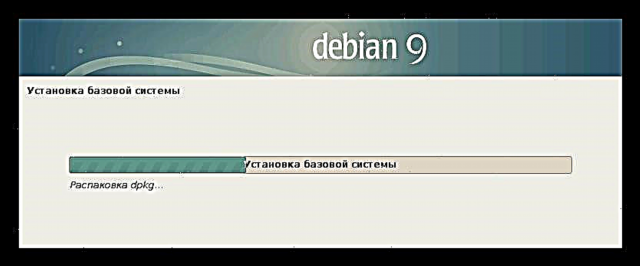
Դրա ավարտից հետո անհրաժեշտ կլինի մի քանի այլ պարամետրեր տեղադրել `գործավար համակարգի ամբողջական տեղադրումը կատարելու համար:
- Փաթեթի կառավարչի կարգաբերումների առաջին պատուհանում ընտրեք Այոեթե համակարգի բաղադրիչներով լրացուցիչ սկավառակ ունեք, հակառակ դեպքում կտտացրեք Ոչ և կտտացրեք կոճակը Շարունակեք.
- Ընտրեք այն երկիրը, որտեղ գտնվում է համակարգի արխիվային հայելին: Դա անհրաժեշտ է `լրացուցիչ համակարգի բաղադրիչների և ծրագրակազմի բեռնման բարձր արագությունն ապահովելու համար:
- Նշեք Debian 9 Archive Mirror- ը "ftp.ru.debian.org".

Նշում. Եթե նախորդ պատուհանում ընտրել եք բնակության մեկ այլ երկիր, ապա հայելու հասցեում «փչացնելու» փոխարեն կցուցադրվի տարածաշրջանի այլ ծածկագիր:
- Սեղմեք կոճակը Շարունակեքեթե չեք պատրաստվում օգտագործել վստահված սերվեր, հակառակ դեպքում նշեք դրա հասցեն համապատասխան մուտքային դաշտում:
- Սպասեք, որ ամբողջական ծրագրաշարի ներբեռնումը և տեղադրումը:
- Պատասխանը տվեք այն հարցին, թե ցանկանում եք, որ համակարգը շաբաթական անանուն վիճակագրություն ուղարկի հաճախակի օգտագործվող փաթեթների վերաբերյալ բաշխման մշակողներին:
- Theանկից ընտրեք աշխատասեղանի միջավայրը, որը ցանկանում եք տեսնել ձեր համակարգում և լրացուցիչ ծրագրաշար: Ընտրելուց հետո սեղմեք Շարունակեք.
- Սպասեք, մինչև նախորդ պատուհանում ընտրված բաղադրիչները ներբեռնվեն և տեղադրվեն:

Նշում. Առաջադրանքի կատարման գործընթացը կարող է բավականին երկար լինել, ամեն ինչ կախված է ձեր ինտերնետի և պրոցեսորի հզորությունից:
- GRUB- ը գլխավոր բեռնախցիկի գրառումում տեղադրելու թույլտվություն տալով `ընտրելով Այո և կտտացնելով Շարունակեք.
- Ընտրեք սկավառակն այն ցուցակից, որտեղ գտնվում է GRUB բեռնախցիկը: Կարևոր է, որ այն գտնվում է նույն սկավառակի վրա, որի վրա տեղադրված է գործառնական համակարգը:
- Սեղմեք կոճակը Շարունակեքվերագործարկել ձեր համակարգիչը և սկսել օգտագործել նոր տեղադրված Debian 9-ը:
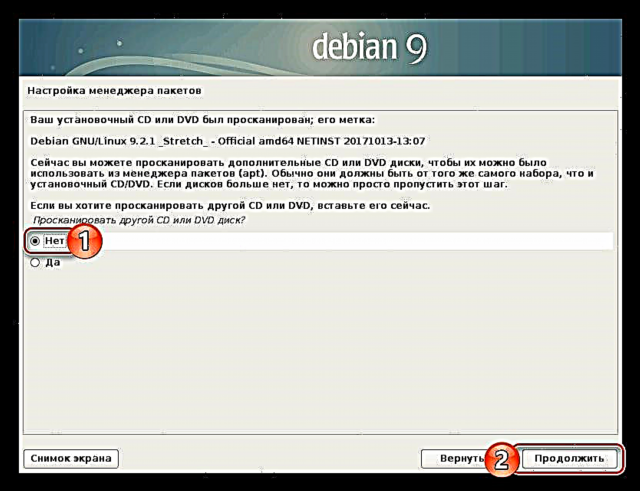



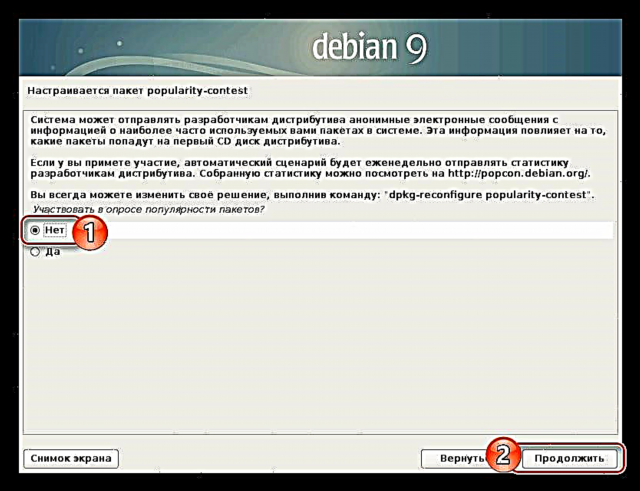


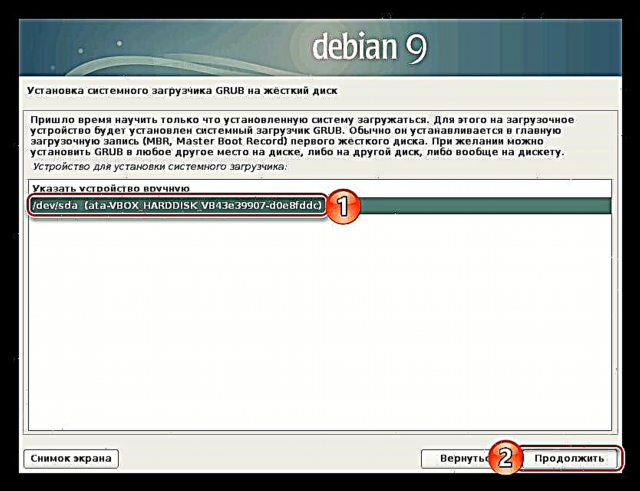

Ինչպես տեսնում եք, համակարգի տեղադրումն ավարտված է: Համակարգիչը վերագործարկելուց հետո ձեզ կտանի GRUB bootloader մենյու, որում պետք է ընտրեք ՕՀ-ն և կտտացրեք Մտնեք.
Եզրակացություն
Բոլոր վերը նշված քայլերը կատարելուց հետո դուք կտեսնեք Debian 9 աշխատասեղանը: Եթե դա տեղի չի ունենում, վերանայեք տեղադրման ուղեցույցի բոլոր կետերը, և եթե ձեր գործողությունների հետ անհամապատասխանություններ եք գտնում, փորձեք նորից սկսել OS- ի տեղադրման գործընթացը `ցանկալի արդյունքի հասնելու համար:
















